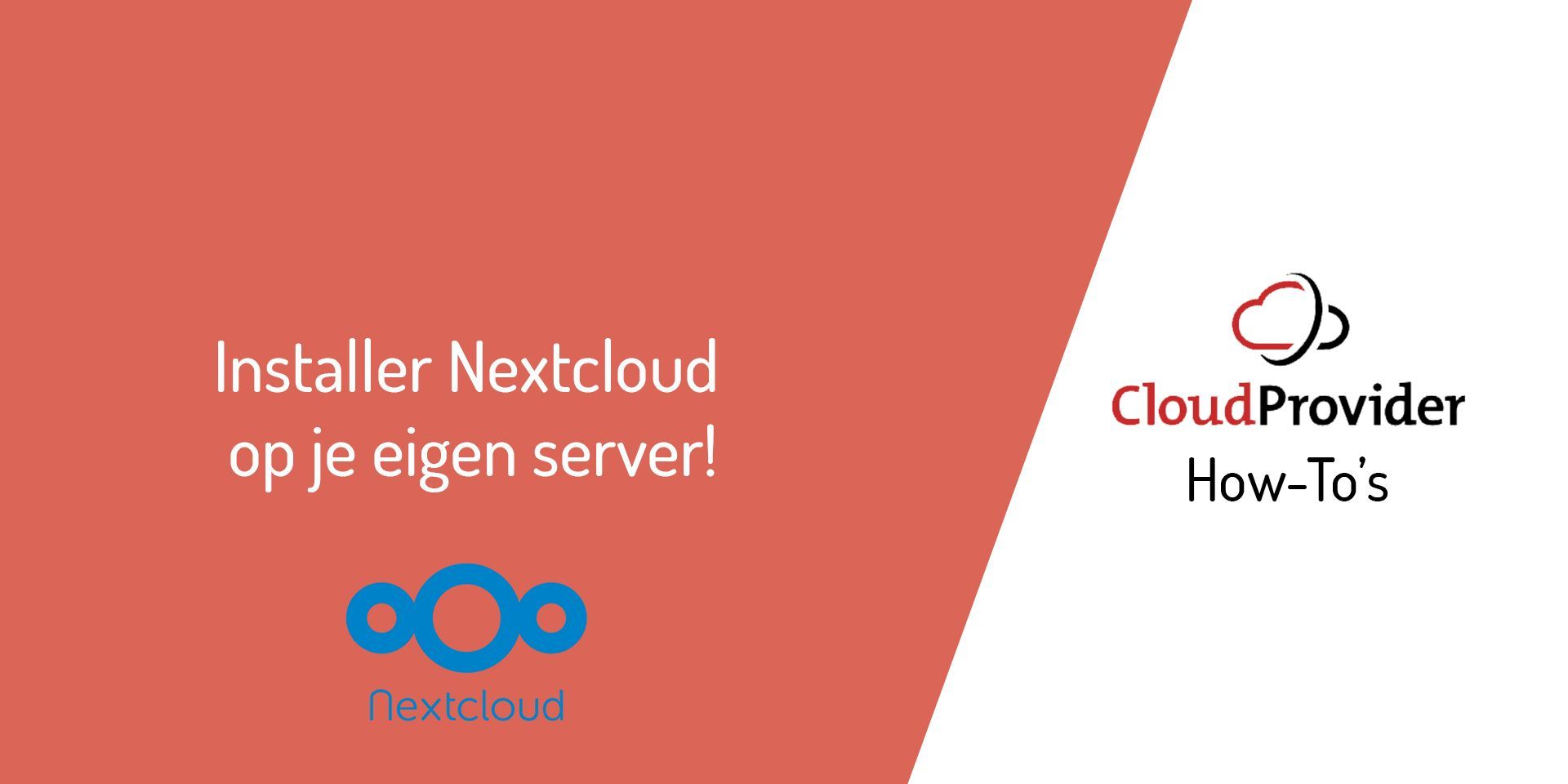Deze how-to laat zien hoe je in een paar stappen NextCloud installeert op je eigen server. NextCloud is een open source alternatief voor Dropbox en is software waarmee je bestanden en documenten in de "cloud" kunt opslaan en waarmee het delen en samenwerken met je collega's makkelijker wordt gemaakt. Door het op een eigen server te installeren heb je meer controle en privacy.
Laten we beginnen met de installatie van NextCloud. Hiervoor heb ik een X1 server bij Cloud Provider aangemaakt, die 5 euro per maand kost. Als besturingssysteem kies je Ubuntu 20.04 (Focal Fossa). Eventueel is er de optie om goedkopere HDD storage toe te voegen aan de server, voor als je veel opslagruimte nodig hebt.
Stap 1: NextCloud installeren
Met het volgende commando installeer je NextCloud op je Ubuntu server:
sudo snap install nextcloud
en met het volgende commando kun je de status van de installatie checken:
sudo changes nextcloud
Stap 2: admin account aanmaken
Vervolgens gaan we een admin account aanmaken, waarmee we straks kunnen inloggen:
sudo nextcloud.manual-install <gebruikersnaam> <wachtwoord>
Stap 3: domeinnaam toevoegen
Vervolgens gaan we een domeinnaam toevoegen, waarop je NextCloud installatie straks bereikbaar zal zijn. Dit kan bijvoorbeeld een subdomein zijn in de vorm van nextcloud.domein.nl.
sudo nextcloud.occ config:system:set trusted_domains 1 --value=<nextcloud.domein.nl>
Zorg er vervolgens voor dat je dit subdomein of domein via een A record koppelt aan het IP adres van je server.
Stap 4: Firewall open zetten en SSL configeren
Nu gaan we allereerst de nodige poorten open zetten in de firewall van Ubuntu:
sudo ufw allow 80,443/tcp
Hiermee zetten we poorten 80 en 443 open. Om een SSL certificaat aan te vragen voor je domeinnaam via Let's Encrypt, voer je het volgende commando uit:
sudo nextcloud.enable-https lets-encrypt
Stap 5: klaar!
En je NextCloud-installatie is klaar voor gebruik. Je kunt nu naar je gekoppelde subdomein of domein gaan in je browser om in te loggen.